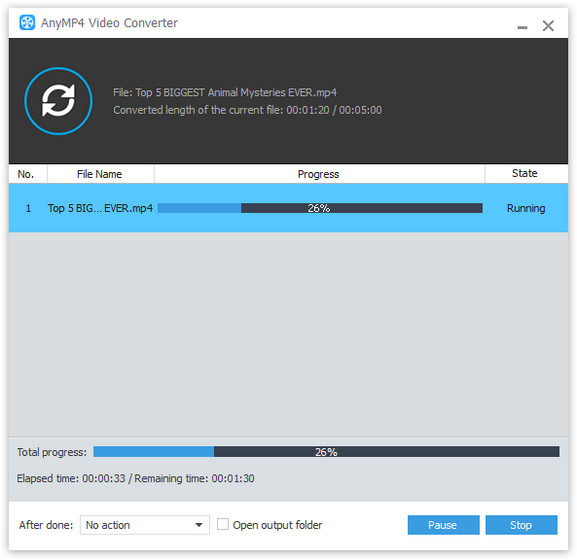AVI-video er kjent for sin utmerkede videokvalitet og brukes mye av video-fans fra hele verden, men den har ofte enorm videostørrelse og er upraktisk å bli lagt ut på nettet. Ved å bruke AnyMP4 Video-konverterer, kan du enkelt konvertere AVI-video til FLV, et videoformat som i stor grad brukes av online video-nettsteder som Youtube, som har god videokvalitet og liten videostørrelse, så kan du sette videoen på Internett og dele den med andre.
Flash Video, også kjent som FLV, er et containerfilformat som brukes til å levere video over Internett ved hjelp av Adobe Flash Player. Flash -videoinnhold kan også være innebygd i SWF -filer. Opprinnelig utviklet av Macromedia, er FLV nå det mest brukte online videoformatet og brukes av online video -nettsteder.
Sikker nedlasting
Sikker nedlasting
Du kan laste ned AnyMP4 Video Converter fra hjemmesiden og produktsiden på nettstedet vårt eller ved å klikke på "Gratis prøveversjon" -knappen. Alle er designet med et intuitivt grensesnitt, og kan enkelt fullføre installasjonen på egen hånd.
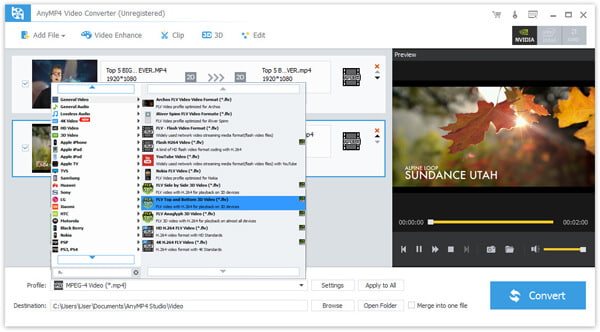
Klikk på knappen "Legg til fil" på verktøylinjen for å laste den originale AVI-videoen til programvaren. Du kan velge "Fil> Legg til mappe" for å laste inn flere videofiler.
Klikk på "Profil"-rullegardinlisten og velg FLV-format. Hvis du har problemer med å finne den nødvendige profilen din, kan du legge den inn i tekstområdet nedenfor, og programvaren finner den automatisk for deg.
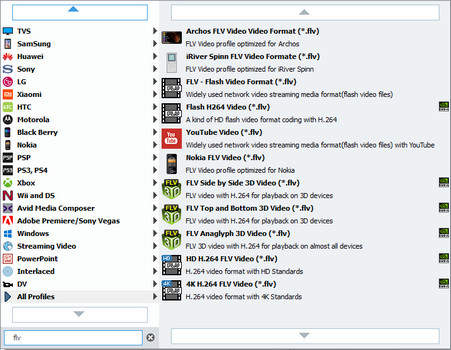
Du har lov til å bruke redigeringsverktøyene som er levert av AnyMP4 Video Converter for å utføre tilpasning av videoeffekter i henhold til dine behov. Du kan trimme video for den nødvendige lengden, beskjære videoramme for å bli kvitt den svarte kanten, slå sammen videoklipp i ett, legge til vannmerker og justere videolysstyrke, kontrast, fargetone og metning ved å klikke på "Effekt" -knappen eller ved å velge "Klipp > Effekt ".

Du er til og med aktivert for å justere utdataparametere som Video Encoder, Resolution, Bitrate, Frame Rate, Aspect Ratio og til og med lydparametere som Encoder, Channels, Sample Rate og Bitrate er også justerbare. Klikk på "Innstillinger" -knappen og tilpasse utskriftsinnstillinger i henhold til dine behov!
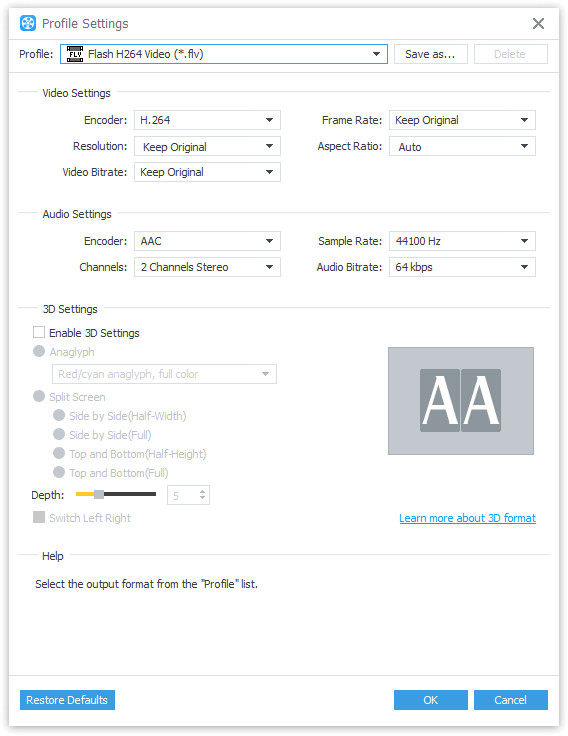
AnyMP4 Video Converter lar deg velge ditt foretrukne lydspor og undertekst hvis de er tilgjengelige.

Klikk på "Konverter" -knappen så vil konverteringsprosessen starte. AVI-videoen blir konvertert til populært FLV-format.
Når fremdriftslinjen når 100%, kan du sende den på nettet og dele den med en hvilken som helst videovifte i verden.